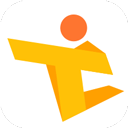在日常的工作和学习中,Excel作为一种强大的电子表格工具,被广泛应用于数据处理、统计分析和信息展示等多个领域。在Excel中,我们不仅可以进行数据计算和分析,还可以通过一些特殊的格式化技巧来美化我们的表格。其中绘制斜线并在单元格中输入文字是一种常见的格式化需求,尤其是在制作表格标题或用于区分数据时。本文将为您详细介绍如何在Excel单元格中绘制斜线并输入文字的步骤。
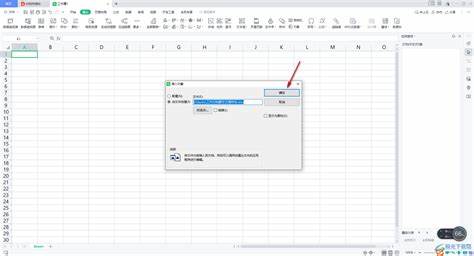
步骤一:准备工作
首先打开Excel软件,并创建一个新的工作表。在您需要绘制斜线的单元格中,可以输入一些基本的内容,比如“项目名称”或者其他相关信息,以便于后续操作。
步骤二:设置单元格格式
1. 选中您希望绘制斜线的单元格。
2. 右键单击该单元格,选择“设置单元格格式”(或者直接在“开始”选项卡中点击“格式”,然后选择“设置单元格格式”)。
3. 在弹出的“单元格格式”对话框中,切换到“边框”选项卡。
4. 在“边框”选项卡中,您会看到“线条”和“边框”的设置区域。首先选择一种您喜欢的线条样式,比如实线、虚线等,然后选择“对角线”那一部分,这里可以选择左上到右下的斜线或右上到左下的斜线。根据需求选择合适的斜线方向。
5. 点击“确定”以应用设置,您会发现选中的单元格已经有了一条斜线。
步骤三:输入文字
接下来我们将在单元格中输入文字,与斜线相结合展示信息。
1. 仍然选中刚才添加斜线的单元格。
2. 在单元格内,您可以先输入“顶部文字”,即需要显示在斜线上的文字。例如输入“销售额”。
3. 如果您希望在斜线的另一侧输入文字,所需的步骤是使用Alt + Enter组合键(在输入顶部文字后),插入一个换行符,然后输入“底部文字”,如“目标”。这时底部文本会显示在斜线的另一侧。
步骤四:调整文字格式
为了使斜线与文字的排列更加美观,可以对文字进行适当的格式设置。
1. 选中单元格,右键单击并选择“设置单元格格式”。
2. 在“对齐”选项卡中,您可以调节文字的对齐方式。选择“水平对齐”下拉菜单,可以选择“上对齐”、“底对齐”及其他对齐方式。同时“垂直对齐”的选择也能够使文字在单元格内的显示更加平衡。
3. 在同样的“对齐”选项卡中,您可以设置字体的大小、颜色和样式,例如选择加粗或斜体,以突出显示您的信息。
步骤五:美化单元格
为了使整个单元格看起来更为美观,可以对单元格进行填充颜色、边框线条的调整等操作。这样的处理能够有效地增强表格的视觉效果。
1. 选中单元格,然后在“开始”选项卡中,找到“填充颜色”设置,选择背景颜色。
2. 您也可以再一次通过“设置单元格格式”中的“边框”选项,选择合适的边框线条,为单元格添加更多的边框样式。
结尾
通过以上步骤,您已经成功地在Excel单元格中绘制了斜线并输入了文字。这种格式化方法在制作报告、表格或展示PPT时,可以为您的数据呈现增添不少美观性和专业性。掌握这些基本的技巧,不仅能够提升您的Excel操作能力,更可以让您的文档能够更好地传递信息与吸引关注。
希望本文的指南能对您有所帮助,祝您在使用Excel的过程中能够得心应手,事半功倍!